Jak přeinstalovat výchozí (smazané) aplikace na iPhone

Ve výchozím nastavení bude mít iPhone dodaný z továrny předinstalovanou sadu výchozích aplikací, které Apple považuje za užitečné pro uživatele.

Ve výchozím nastavení bude iPhone dodávaný z továrny předinstalovaný se sadou integrovaných aplikací, které Apple považuje za užitečné pro uživatele. Krása spočívá v tom, že můžete zcela smazat alespoň 27 těchto aplikací, včetně Akcie, Kalendáře, Hudby, Hodin a dokonce i Mailu.
Pokud jste tedy omylem smazali vestavěnou aplikaci pro iPhone a najednou ji chcete znovu používat, zde je návod, jak ji obnovit. (Tato metoda funguje také na iPadu).
Zkontrolujte, zda je aplikace v iPhone skrytá
Nejprve se před pokusem o přeinstalaci chybějící výchozí aplikace ujistěte, že není ve vašem zařízení skrytá. Na domovské obrazovce přejeďte jedním prstem dolů od horního okraje do blízkosti středu obrazovky, čímž zobrazíte vyhledávací lištu Spotlight. Dále zadejte název aplikace (Příklad: „Akcie“) a zjistěte, zda se ikona aplikace objeví ve výsledcích vrácených níže.
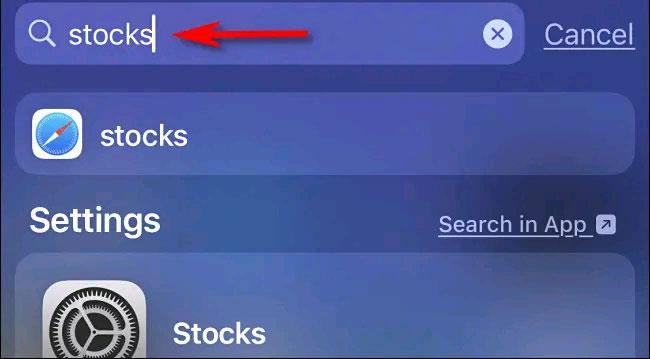
Pokud se aplikace objeví ve vrácených výsledcích, znamená to, že tato aplikace byla nainstalována a stále existuje v systému. Ale kde to je? Na přeplněné ploše plné aplikací vám tato aplikace může chybět nebo může být někde omylem skryta ve složce.
Navíc se systémem iOS 14 a novějším mohou být aplikace v knihovně aplikací , ale nezobrazují se na domovské obrazovce. V takovém případě jej snadno přenesete na domovskou obrazovku.
V případě, že se aplikace, kterou hledáte, nezobrazuje ve výsledcích Spotlight, tato aplikace aktuálně ve vašem zařízení neexistuje. Naštěstí jsou všechny výchozí aplikace pro váš iPhone k dispozici ke stažení zdarma z App Store.
Znovu nainstalujte smazané aplikace na iPhone
Chcete-li obnovit smazanou aplikaci, otevřete App Store.
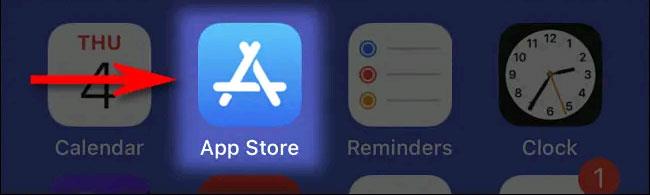
Když se otevře App Store, zadejte název aplikace, kterou hledáte, a klepněte na „Hledat“.

Když se výsledky vyhledávání vrátí, ujistěte se, že jste vybrali správnou aplikaci. Některé aplikace třetích stran mají podobné názvy jako předinstalované aplikace na iPhone. Chcete-li potvrdit, že se jedná o skutečnou aplikaci, kterou hledáte, klepněte na její název v seznamu výsledků.

Na obrazovce zobrazující podrobné informace o aplikaci, pokud se jedná o aplikaci Apple, uvidíte slova „Developer: Apple“ (Developer: Apple) přímo pod ikonou aplikace. Kromě toho bude aplikace, kterou chcete, zdarma ke stažení, v seznamu uvidíte ikonu stahování iCloud namísto tlačítka „Získat“ nebo „Koupit“ jako u běžné aplikace třetí strany.
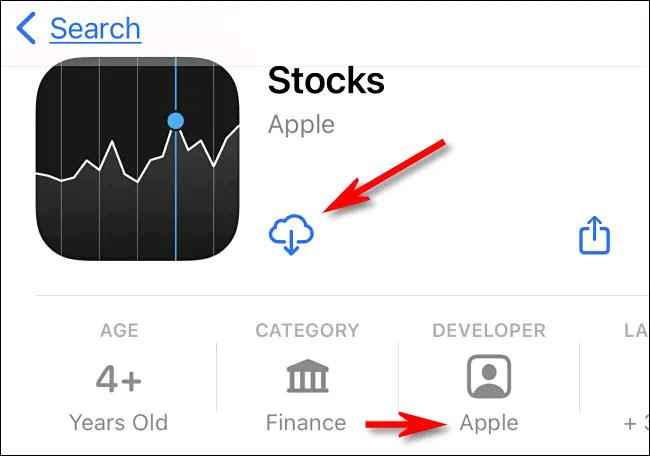
Nyní stačí klepnout na tlačítko stahování a aplikace se automaticky stáhne a nainstaluje do vašeho zařízení. Opakujte tento proces se všemi aplikacemi Apple, které chcete vrátit zpět do zařízení.
Kontrola zvuku je malá, ale docela užitečná funkce na telefonech iPhone.
Aplikace Fotky na iPhonu má funkci vzpomínek, která vytváří sbírky fotografií a videí s hudbou jako ve filmu.
Apple Music se od svého prvního spuštění v roce 2015 mimořádně rozrostla. K dnešnímu dni je po Spotify druhou největší platformou pro placené streamování hudby na světě. Kromě hudebních alb je Apple Music také domovem tisíců hudebních videí, nepřetržitých rádiových stanic a mnoha dalších služeb.
Pokud chcete ve svých videích hudbu na pozadí, nebo konkrétněji nahrát přehrávanou skladbu jako hudbu na pozadí videa, existuje velmi snadné řešení.
Přestože iPhone obsahuje vestavěnou aplikaci Počasí, někdy neposkytuje dostatečně podrobná data. Pokud chcete něco přidat, v App Store je spousta možností.
Kromě sdílení fotografií z alb mohou uživatelé přidávat fotografie do sdílených alb na iPhone. Fotografie můžete automaticky přidávat do sdílených alb, aniž byste museli znovu pracovat s albem.
Existují dva rychlejší a jednodušší způsoby, jak nastavit odpočítávání/časovač na vašem zařízení Apple.
App Store obsahuje tisíce skvělých aplikací, které jste ještě nevyzkoušeli. Mainstreamové hledané výrazy nemusí být užitečné, pokud chcete objevovat unikátní aplikace, a pouštět se do nekonečného rolování s náhodnými klíčovými slovy není žádná legrace.
Blur Video je aplikace, která rozmaže scény nebo jakýkoli obsah, který chcete v telefonu, a pomůže nám tak získat obrázek, který se nám líbí.
Tento článek vás provede instalací Google Chrome jako výchozího prohlížeče v systému iOS 14.









